
Tämä ohjelmisto pitää ajurit käynnissä ja pitää sinut turvassa tavallisista tietokonevirheistä ja laitteistovikoista. Tarkista kaikki ohjaimesi nyt kolmessa helpossa vaiheessa:
- Lataa DriverFix (vahvistettu lataustiedosto).
- Klikkaus Aloita skannaus löytää kaikki ongelmalliset kuljettajat.
- Klikkaus Päivitä ohjaimet uusien versioiden saamiseksi ja järjestelmän toimintahäiriöiden välttämiseksi.
- DriverFix on ladannut 0 lukijoita tässä kuussa.
Windows 10: n päivittäminen on olennainen osa käyttöjärjestelmän pitämistä siistissä kunnossa.
Se edellyttää uusimpien päivitysten, korjausten ja korjausten lataamista joillekin yleisimmille ilmoitetuille ongelmille.
Päivitysten lataaminen tulee kuitenkin yleensä käynnistämään uudelleen.
Valitettavasti tietokoneen uudelleenkäynnistäminen ei ole kovin kätevää, varsinkaan kun käytössäsi on useita tietokoneita.
Tämän vuoksi Windows-päivitykset on yleensä suositeltavaa asettaa olemaan aloittamatta latauksia aktiivisina aikoina.
Kuinka määrittää aktiiviset aukioloajat Windows 10: ssä:
- Lehdistö Windows
- Mene asetukset (Hammaspyörän muotoinen painike)
- Klikkaus Päivitys ja suojaus
- Valitse Vaihda aktiivisten tuntien vaihtoehto
- Tulla sisään ajanjakso et halua päivitysten lataamista.
- Voit syöttää vain aikavälin jopa 18 tuntia, mitään tämän arvon ylittävää katsotaan virheelliseksi
- Klikkaus Tallentaa
Voit myös saada tietokoneen muuttamaan aktiiviset tunnit automaattisesti keskimääräisen tietokoneen käytön perusteella.
Jotkut käyttäjät valittavat kuitenkin, että Windows 10 jättää huomiotta tämän ominaisuuden:
Kuinka voin estää Windows 10: n suorittamasta erittäin suurten Windows-päivitysten lataamista normaalina työaikana? Minulla on aktiiviset tunnit asetettu muuhun kuin työaikaan, mutta Windows 10 lataa silti valtavan määrän tietoja rajoitetulla WAN-yhteydellä. […] Haluan, että lataus tehdään tunnin kuluttua, kun toimisto on suljettu ja tietokone jätetään päälle, ettei sillä ole kielteisiä vaikutuksia liiketoimintaan.
Kuinka saat Windows 10: n lopettamaan aktiivisten tuntien ohittamisen?
Muista, että aktiiviset aukioloajat eivät ole tarkoitettu Windows-päivitysten lataamisen hallintaan, vaan ladattujen Windows-päivitysten asentamiseen.
Se jatkaa päivitysten lataamista, mutta se asennetaan vain määrättyinä aktiivisina aikoina.
Sinulla ei ole mitään hallintaa Windows-päivitysten latauksen ajoituksesta.
Sinänsä kaikki mitä sinulla on jäljellä on hallita milloin Käynnistä tietokone uudelleen tietyt päivitykset tulevat voimaan.
1. Aikataulu päivityksen asennus
Näitä vaiheita voi seurata vain käynnissä oleva ryhmän järjestelmänvalvoja Windows Server 2019 -versio 1903 ja myöhemmin:
- Lehdistö Windows
- Kirjoita Ryhmäpolitiikka
- Mene Ryhmäpolitiikka
- Pääsy Määritä automaattiset päivitykset
- Valitse vaihtoehto 4 - Lataa ja ajoita asennus automaattisesti
- Syöttöaika Ajoitettu asennusaika pudota alas
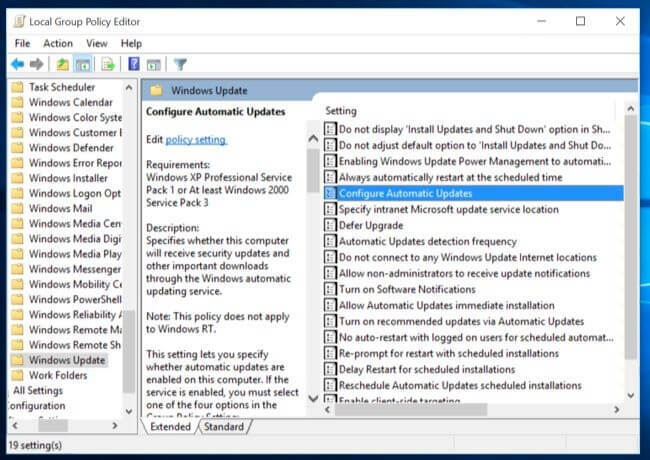
Seuraamalla näitä vaiheita pakotat käynnistä uudelleen määritetyn asennusajan jälkeen.
Tämän avulla voit myös määrittää ajastimen varoittamaan kirjautunutta käyttäjää uudelleenkäynnistyksestä.
2. Lopeta automaattiset päivitykset kokonaan
Jos kaikki muu epäonnistuu, harkitse vain automaattisten päivitysten sulkeminen Windows 10: ssä ja asentamalla ne manuaalisesti, kun sinulla on aikaa.
3. Odota sitä
Jos ongelma jatkuu, vaikka sinä ja järjestelmänvalvoja olisit noudattaneet näitä vaiheita, voit vain odottaa uutta korjaustiedostoa, joka saattaa korjata ongelman.
Jos sinulla on muita ehdotuksia tai kysymyksiä, jätä ne alla oleviin kommenttiosioihin ja tarkistamme ne varmasti.
LUE MYÖS:
- Korjaus: Virhe Windows-päivitysten määrittämisessä, muutosten palauttaminen
- Poista ladatut Windows-päivitykset, joiden asennus epäonnistui [EASY GUIDE]
- Windows Updates -sanoma vie tietokoneesi jumiin? Tässä on korjaus

![[Ratkaistu] DRIVER_VERIFIER_DETECTED_VIOLATION-virhe Windows 10: ssä](/f/87f593f6865eca9abf6448545ab4d59c.png?width=300&height=460)
